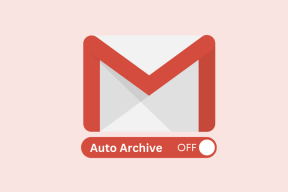8 geriausi „iMessage“ programų, neveikiančių „iPhone“, pataisymai
Įvairios / / October 22, 2023
„iMessage“ yra įdomus būdas palaikyti ryšį su savo artimaisiais. Naudodami pranešimų paslaugą galite siųsti nuotraukas, vaizdo įrašus, dokumentus ir kt. Programa „Messages“ integruojama įvairios „iMessage“ programos kad galėtumėte bendrinti turinį neatidarę tų programų atskirai. Tokios programėlės apima YouTube, IMDB, Zoom, Google Maps, OneDrive ir kt.

Tačiau kai kurie vartotojai skundžiasi, kad negali naudotis „iMessage“ programėlėmis kalbėdami su savo kontaktais. Jei taip pat susiduriate su tam tikromis problemomis, šiame įraše pateikiami geriausi būdai, kaip ištaisyti „iMessage“ programas, kurios neveikia „iPhone“. Šie sprendimai taip pat taikomi, jei negalite siųsti arba žaisti „iMessage“ žaidimų.
1. Patikrinkite, ar „iMessage“ programa įjungta
Jei jūsų iMessage programos ar žaidimai nerodomi, pirmiausia turite patikrinti, ar programa buvo įjungta programoje Messages. Štai kaip.
1 žingsnis: Atidarykite „iPhone“ nustatymų programą ir pasirinkite „Messages“.


2 žingsnis: Bakstelėkite „iMessage Apps“.

3 veiksmas: Patikrinkite, ar įjungtas norimos naudoti programos perjungiklis.

4 veiksmas: Uždarykite nustatymus ir atidarykite programą Messages, kad patikrintumėte, ar problema išspręsta.

2. Įgalinti MMS pranešimų siuntimą
Kadangi norite bendrinti tam tikrą laikmeną naudodami „iMessage“ programą, „iPhone“ turite įjungti MMS pranešimų siuntimą. Štai kaip patikrinti tą patį.
1 žingsnis: Atidarykite nustatymų programą, slinkite žemyn ir bakstelėkite Žinutės.


2 žingsnis: bakstelėkite perjungiklį šalia MMS pranešimų siuntimo, kad įjungtumėte funkciją.

3 veiksmas: Uždarykite nustatymus ir atidarykite programą Messages, kad patikrintumėte, ar problema išspręsta.

3. Dar kartą prisijunkite prie programos atskirai
Jei vis dar susiduriate su problema, galite patikrinti, ar atskirai prisijungėte naudodami „iPhone“ programą. Galbūt buvote atjungtas nuo programos, nes likote neaktyvus. Vėl prisijungę atidarykite programą „Žinutės“ ir patikrinkite, ar problema išspręsta.
4. Perjunkite iš mobiliųjų duomenų į „Wi-Fi“.
Kai kurioms programoms gali reikėti stipresnio interneto ryšio, kad būtų galima bendrinti turinį per „iMessage“. Jei pasikliaujate mobiliaisiais duomenimis, dabartinėje vietoje gali būti, kad nepasieksite gero greičio. Todėl siūlome perjungti iš mobiliųjų duomenų į Wi-Fi tinklą. Prisijungimas prie 5 GHz dažnių juostos būtų geriausias būdas užtikrinti geriausią ryšio greitį.
5. Išjunkite „Wi-Fi“ mažų duomenų režimą
Mažų duomenų režimas, skirtas „Wi-Fi“ jūsų „iPhone“, padeda, kai interneto plane yra duomenų apribojimų. Tačiau jei „iMessage“ programos ir žaidimai neveikia, siūlome išjungti šią funkciją „iPhone“. Tai gali išspręsti problemą.
1 žingsnis: Atidarykite programą „Nustatymai“ ir bakstelėkite „Wi-Fi“.


2 žingsnis: Bakstelėkite informacijos piktogramą šalia prijungto „Wi-Fi“ pavadinimo.

3 veiksmas: Slinkite žemyn ir bakstelėkite Low Data Mode, kad išjungtumėte funkciją.

4 veiksmas: Uždarykite nustatymus ir atidarykite programą Messages, kad patikrintumėte, ar problema išspręsta.

6. Priverstinai išeiti ir iš naujo paleisti pranešimų programą
Paprastas priverstinis uždarymas ir paleidimas iš naujo yra pagrindinis, bet veiksmingas sprendimas daugeliui programoje esančių problemų išspręsti. Tai atlikus, programa „Messages“ pradės iš naujo jūsų „iPhone“.
1 žingsnis: Pradiniame ekrane braukite aukštyn ir palaikykite, kad pamatytumėte foninius programų langus.
2 žingsnis: Braukite dešinėn, kad surastumėte programą „Messages“, ir braukite aukštyn, kad ją pašalintumėte.

3 veiksmas: Iš naujo paleiskite „Messages“ ir patikrinkite, ar problema išspręsta.

7. Vėl suaktyvinkite „iMessage“.
Vėl įgalinate „iMessage“ savo „iPhone“, jei nė vienas iš sprendimų jums iki šiol nepadėjo. Taip atsisiųsite visus jūsų iPhone pranešimus ir atkursite visas funkcijas.
1 žingsnis: Atidarykite programą „Nustatymai“ ir pasirinkite „Žinutės“.

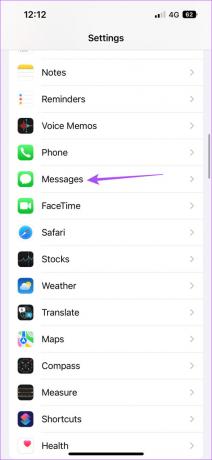
2 žingsnis: Bakstelėkite iMessage, kad ją išjungtumėte. Palaukite šiek tiek laiko ir vėl įjunkite „iMessage“.

3 veiksmas: Iš naujo paleiskite programą Messages ir patikrinkite, ar problema išspręsta.

8. Atnaujinkite iOS
Paskutinis sprendimas, kurį rekomenduojame, yra atnaujinti „iOS“, jei vėlavote įdiegti naujausius naujinimus. Gali būti, kad dabartinėje versijoje yra gedimų, dėl kurių kyla ši problema naudojant „iMessage“ programas.
1 žingsnis: Atidarykite programą „Nustatymai“ ir pasirinkite „Bendra“.


2 žingsnis: Bakstelėkite Programinės įrangos naujinimas ir įdiekite naujinimą, jei toks yra.

3 veiksmas: Įdiegę naujinimą patikrinkite, ar problema išspręsta.

Naudokite „iMessage“ programas
Šie sprendimai padės išspręsti „iMessage“ programų ir žaidimų, neveikiančių jūsų „iPhone“, problemą. Taip pat galite perskaityti mūsų įrašą, jei pranešimų reakcijos neveikia „iMessage“ jūsų „iPhone“..
Paskutinį kartą atnaujinta 2023 m. rugpjūčio 31 d
Aukščiau pateiktame straipsnyje gali būti filialų nuorodų, kurios padeda palaikyti „Guiding Tech“. Tačiau tai neturi įtakos mūsų redakciniam vientisumui. Turinys išlieka nešališkas ir autentiškas.

Parašyta
Paurushas klaidžioja aplink iOS ir Mac, kol artimai susiduria su Android ir Windows. Prieš tapdamas rašytoju, jis kūrė vaizdo įrašus tokiems prekių ženklams kaip Mr. Phone ir Digit ir trumpai dirbo tekstų kūrėju. Laisvalaikiu jis patenkina savo smalsumą srautinio perdavimo platformomis ir įrenginiais, tokiais kaip Apple TV ir Google TV. Savaitgaliais jis yra visą darbo dieną dirbantis sinefilas, bandantis sumažinti savo nesibaigiantį stebimųjų sąrašą, dažnai jį pailgindamas.